Cómo descargar Vimeo Video
Vimeo como YouTube, es un vídeo popular de compartir web, proporcionando muchos vídeos de alta calidad disponibles para ver online. ¿Quieres descargar videos de Vimeo para disfrutar fuera de línea y compartir con su familia? Aquí está una guía rápida y fácil sobre cómo descargar video de Vimeo, ayudando a conseguir los videos de Vimeo sin esfuerzo. Se proporcionan dos soluciones:
- Solución 1: Descargar video de vimeo con éxito usando un Vimeo video downloader
- Solución 2: Descargar video de vimeo usando su servicio de descarga en línea
Solución 1: Descargar Videos de Vimeo con éxito usando un Vimeo video downloader
Para descargar la web en línea para viewback repetida sin conexión, usted siempre puede confiar en un descargador de vídeo de gran alcance: Wondershare AllMyTube . Con él, descargar cualquier vídeo de Vimeo a tu ordenador rápidamente y fácilmente. Incluso, puede convertirlos a diferentes formatos para transferir el archivo de salida a varios dispositivos para disfrute en cualquier momento y en cualquier lugar. A continuación te mostraré cómo descargar vimeos en Windows paso a paso. Para usuarios de Mac, sólo adoptar Wondershare AllMyTube for Mac para descargar los videos de Vimeo en tu Mac con los mismos pasos.
Paso 1: Encontrar vídeos de Vimeo que desea descargar
Visite el sitio de Vimeo en el navegador que usted seleccionó durante la instalación y luego reproducir los vídeos de Vimeo que desea descargar. Cuando esta aplicación ha detectado el video juego, habrá un icono de "Descarga" flotante que muestra en la parte superior de cada video.
Consejos: este programa también prever navegador incorporado muchos video populares sitios como YouTube, Vimeo, Hulu, Vevo, MTV, Yahoo y más para compartir. Por lo tanto, puede buscar su video favorito directamente en este programa.
Paso 2: Descargar videos de Vimeo
Para descargar videos de vimeo en línea, usted tiene dos formas opcionales:
- Haga clic en el botón "Descargar" automáticamente que aparecen sobre el video para iniciar la descarga de vídeos de Vimeo.
- Copiar la URL del video en la barra de direcciones del navegador y haga clic en el "+ pegar URL" botón en la parte superior izquierda de la interfaz de descargas.
Inmediatamente, verás que este Vimeo video downloader está descargando el vídeo deseado. Cuando se hace, puede encontrar estos videos Vimeo descargados en la biblioteca "Descargado".
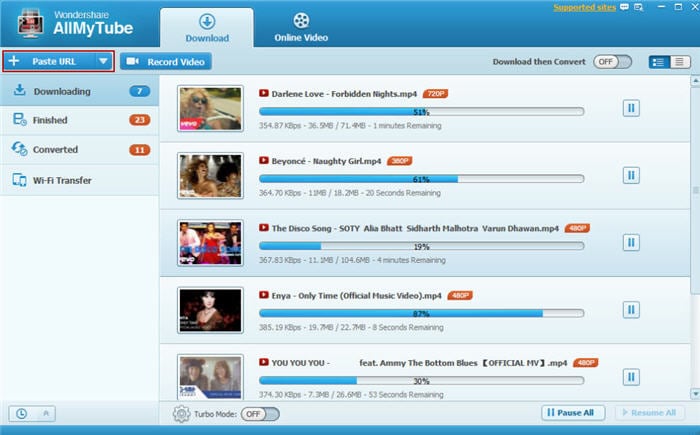
Paso 3: Convertir vídeos de Vimeo (opcionales)
Este potente vimeo video downloader también ayuda a convertir los archivos descargados para uso más conveniente. Para hacer esto, simplemente pulse el botón de convertir, además de cada vídeo y seleccione el formato deseado. Haga clic en Aceptar para obtener su archivo de salida.
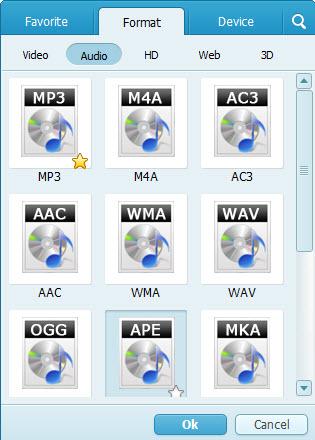
Ver el video tutorial paso a paso:
Solución 2: Descarga de vídeos de Vimeo descargar utilizando su propio servicio
Como sabemos, Vimeo permite descargar legal desde su propio sitio web, proporcionando a los usuarios con el enlace de descarga para cada vídeo. Para descargar videos de Vimeo, no requieren a ningún Vimeo Video downloader de 3rd-party si esta disponible el enlace de descarga proporcionado por este sitio. Es muy fácil realmente. A continuación se presentan los siguientes pasos:
1. registrar una cuenta de Vimeo básica y luego, confírmelo.
2. vaya al sitio de Vimeo y encontrar el título del video que desea descargar. Haga clic para navegar por la página video.
3. usted encontrará el link de descarga de los videos en la barra lateral derecha. Ahora, inicie sesión su cuenta gratuita básica Vimeo descargar videos de vimeo haciendo clic en el enlace de descarga.
Nota: Con la cuenta gratuita, puede descargar vídeos de Vimeo cinco cada día. Sin embargo, muchos amantes del videos Vimeo se quejan de que la mayoría de videos de Vimeo no está disponible para descargar en realidad. En este caso, puede adoptar la solución 1 para obtener sus queridos videos Vimeo.
Descargar Wondershare AllMyTube gratis para descargar tu video de Vimeo sin esfuerzo!
Artículos relacionados
¿Preguntas relacionadas con el producto? Hablar directamente con nuestro equipo de soporte >>



